วิธีตั้งค่า Google Channel บน Shopify
เผยแพร่แล้ว: 2022-08-18ยินดีต้อนรับสู่บทช่วยสอนการตลาดของ Shopify ฟรี ตอนนี้เราได้แสดงวิธี กำหนดค่าบัญชี Google Analytics และ Google Ads ของ คุณแล้ว ตั้งค่าการติดตามคอนเวอร์ชั่นสำหรับร้านค้า Shopify ของคุณ และสร้าง แคมเปญ บน Facebook และ Google Search ก็ถึงเวลาที่จะยกระดับร้านค้าออนไลน์ของคุณไปอีกระดับ
ก่อนเปิดตัวโฆษณา Google Shopping คุณต้องแน่ใจว่าได้ตั้งค่า Google Channel ในร้านค้า Shopify ของคุณอย่างถูกต้อง Google Channel คือแอป Shopify ที่ให้คุณซิงค์สินค้าและข้อมูลที่เกี่ยวข้องเกี่ยวกับร้านค้า Shopify ของคุณกับ Google Merchant Center ได้โดยอัตโนมัติ
หลังจากนั้น คุณสามารถอัปเดตฟีดผลิตภัณฑ์ Google ของคุณได้โดยตรงจาก Shopify และสร้างแคมเปญ Google Shopping แบบชำระเงินเพื่อโฆษณาผลิตภัณฑ์ของคุณในแพลตฟอร์มและรูปแบบโฆษณาต่างๆ ที่ Google เป็นเจ้าของ
และในขณะที่ Shopify พยายามทำให้ขั้นตอนการตั้งค่านี้ตรงไปตรงมาที่สุด แต่ก็ยังมีบางสิ่งที่คุณอาจต้องจับตาดูเพื่อหลีกเลี่ยงข้อผิดพลาดของมือใหม่ แต่ไม่ต้องกังวล เหมือนเช่นเคย เราพร้อมดูแลคุณ
นี่คือบทแนะนำสั้นๆ ของ Zima Media เกี่ยวกับวิธีตั้งค่า Google Channel ในร้านค้า Shopify ของคุณทีละขั้นตอน!
คุณสามารถใช้แอป Google Channel เพื่ออะไรได้บ้าง
ก่อนหน้านี้ ในการรวบรวมผู้ชมรีมาร์เก็ตติ้งและแสดงโฆษณาช็อปปิ้งบน Google คุณต้องเพิ่มโค้ดหนึ่งส่วนไปยังหน้าเว็บไซต์แต่ละหน้าด้วยตนเอง - ลงในร้านค้า Shopify แยกกัน การแนะนำแอป Google Channel หมายความว่าแท็กรีมาร์เก็ตติ้งของ Google Ads จะถูกเพิ่มไปยังร้านค้า Shopify ของคุณโดยอัตโนมัติ
ตอนนี้คุณสามารถใช้ประโยชน์ที่ยอดเยี่ยมทั้งหมดของผู้ชมรีมาร์เก็ตติ้งของ Google ได้โดยไม่ต้องแตะต้องตัวโค้ดเอง ซึ่งจะช่วยให้คุณสร้างแคมเปญการช็อปปิ้งของ Google ที่ปรับแต่งได้แบบไดนามิกและแสดงโฆษณาผลิตภัณฑ์ที่เกี่ยวข้องมากที่สุดแก่ผู้ที่เคยเข้าชมเว็บไซต์
ในที่สุด แอป Google Channel จะช่วยคุณ:
- กำหนดค่าการติดตามและเป้าหมาย
- สร้างผู้ชมรีมาร์เก็ตติ้ง
- ซิงค์ผลิตภัณฑ์
หากไม่มี Google Channel แคมเปญ Google Shopping ของคุณอาจทำงานได้ไม่เต็มประสิทธิภาพ เนื่องจากคุณจะต้องอัปเดตฟีดด้วยตนเองทุกครั้งที่ทำการเปลี่ยนแปลงความพร้อมของผลิตภัณฑ์และคุณลักษณะต่างๆ
วิธีตั้งค่า Shopify Google Channel
ก่อนที่คุณจะเริ่มขั้นตอนการตั้งค่า โปรดทราบว่ามีเพียงเจ้าของบัญชี Google เท่านั้นที่จะสามารถเข้าถึงคุณสมบัติทางการตลาดบน Shopify ดังนั้นโปรดตรวจสอบให้แน่ใจว่าเจ้าของธุรกิจตั้งค่าให้เสร็จสิ้น
นอกจากนี้ โปรดจำไว้ว่าร้านค้าออนไลน์ของคุณต้องเป็นไปตามข้อกำหนดบางประการเพื่อให้ช่องทางใหม่ของ Google ทำงานได้ โปรดตรวจสอบให้แน่ใจว่าคุณได้ให้ข้อมูลที่จำเป็นทั้งหมดเพื่อหลีกเลี่ยงสิ่งกีดขวางบนถนนในภายหลัง
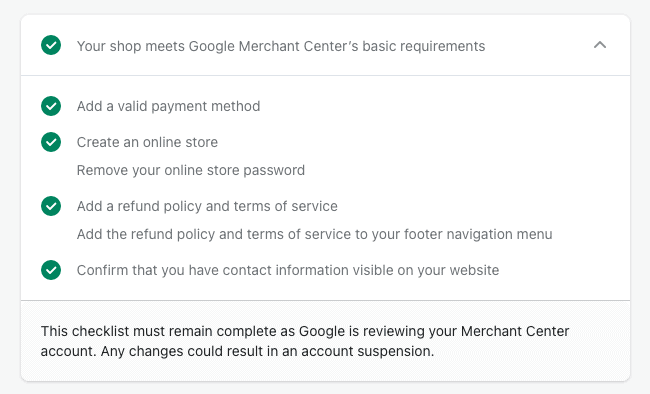
1. ติดตั้ง Google Channel จาก Shopify App Store
2. เชื่อมต่อบัญชี Google ของคุณ
จากแผงผู้ดูแลระบบ Shopify ให้ไปที่ช่องทางการขาย → Google คลิก เชื่อมต่อบัญชี Google จากนั้นเลือกบัญชี Google หรือสร้างบัญชีใหม่ คุณต้องอนุญาตให้ Shopify เข้าถึงข้อมูลบัญชี Google ของคุณ ตรวจสอบข้อกำหนดการตั้งค่าสำหรับร้านค้าออนไลน์ของคุณ และทำการเปลี่ยนแปลงที่จำเป็น
โปรดตรวจสอบให้แน่ใจว่าบัญชี Google ของคุณมีสิทธิ์เข้าถึงบัญชี Ads และ Merchant Center ของผู้ดูแลระบบ
3. เชื่อมต่อ Google Merchant Center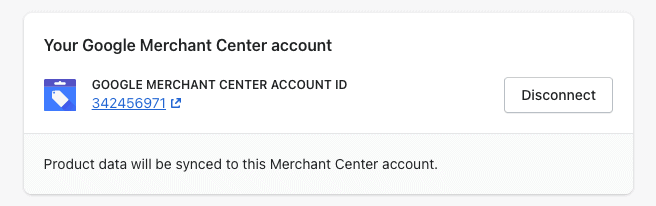
ไปที่ Google → การตั้งค่า
เลือกบัญชีผู้ค้าจากรายการดรอปดาวน์ รหัส Merchant Center ที่แสดงคือรหัสที่เชื่อมโยงกับบัญชี Google ของคุณ เพื่อหลีกเลี่ยงการกำหนดค่าที่ไม่ถูกต้อง ให้ตรวจสอบรหัส Merchant Center อีกครั้งและเชื่อมต่อรหัสที่ถูกต้อง
หากคุณไม่มีบัญชี Merchant Center ให้คลิกสร้างใหม่ จากนั้นทำตามขั้นตอนการสร้างบัญชีจาก Google Merchant Center ให้เสร็จสิ้น
4. เชื่อมต่อบัญชี Google Ads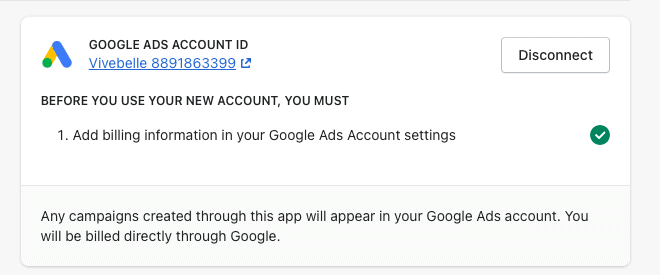
เลือก Google Ads จากรายการแบบเลื่อนลง รหัส Google Ads ที่แสดงคือรหัสที่เชื่อมโยงกับบัญชี Google ของคุณ เพื่อหลีกเลี่ยงการกำหนดค่าที่ไม่ถูกต้อง ให้ตรวจสอบรหัส Google Ads ของคุณอีกครั้งและเชื่อมต่อรหัสที่ถูกต้อง

หากคุณยังไม่มีบัญชี Google Ads โปรดทำตาม บทแนะนำ Google Ads เพื่อสร้างบัญชีใหม่
5. กำหนดการตั้งค่าฟีดผลิตภัณฑ์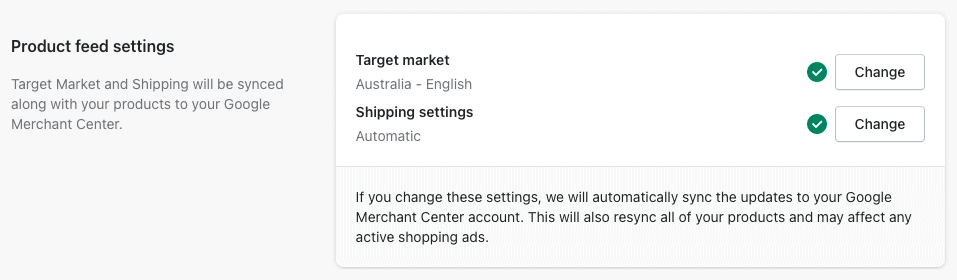
คลิก เลือก ข้างตลาดเป้าหมาย เพื่อตั้งค่าตำแหน่งที่คุณต้องการขายผลิตภัณฑ์ของคุณ จากนั้นเลือกตลาดเป้าหมายและภาษา
คลิกเลือกข้างการตั้งค่าการจัดส่ง จากนั้นคลิกดรอปดาวน์และเลือกนำเข้าการตั้งค่าการจัดส่งโดยอัตโนมัติเพื่อซิงค์อัตราค่าจัดส่งจาก Shopify จากนั้นคลิกบันทึก
6. กำหนดการตั้งค่าผลิตภัณฑ์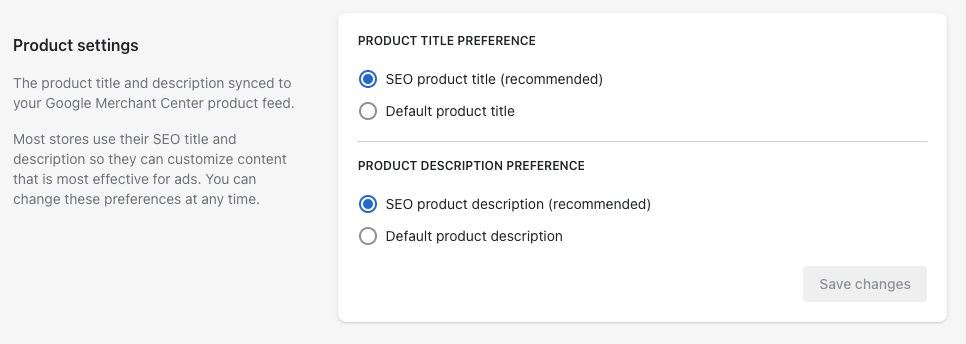
ตั้งค่ากำหนดชื่อผลิตภัณฑ์และคำอธิบายสำหรับผลิตภัณฑ์ที่ซิงค์กับ Google เราแนะนำให้เลือกชื่อผลิตภัณฑ์ SEO และคำอธิบายผลิตภัณฑ์ SEO เรียนรู้เพิ่มเติมเกี่ยวกับ การเพิ่มประสิทธิภาพชื่อผลิตภัณฑ์และคำอธิบายสำหรับ SEO ในบทแนะนำฟรีของเรา
7. ไปที่แอป Google Channel → การตั้งค่า → ภาพรวม → คลิกเริ่มต้นใช้งานสำหรับตัวเลือกโปรแกรมใดตัวเลือกหนึ่ง:
- ตั้งค่ารายการสินค้าฟรี
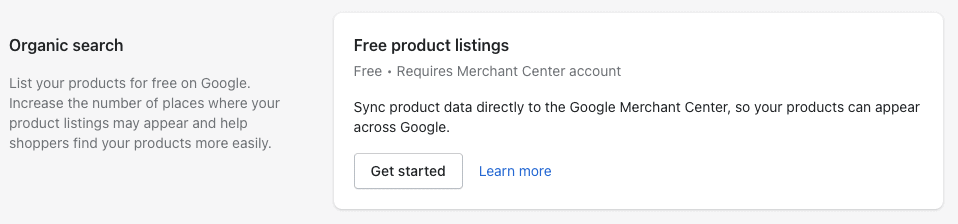
แสดงผลิตภัณฑ์ของคุณในผลการค้นหาที่เกี่ยวข้องบนแท็บ Google Shopping ตัวเลือกนี้รวมถึงการซิงค์ฟีดผลิตภัณฑ์ - ตั้งค่าการซิงค์ฟีดผลิตภัณฑ์
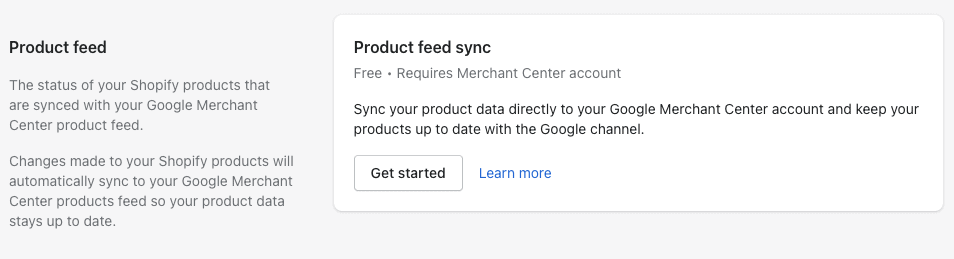
ซิงค์สินค้า Shopify ของคุณกับ Google Merchant Center
ตรวจสอบเครื่องมือวัด Conversion สำหรับโฆษณา Google ด้วย Google Channel
แชแนลของ Google จะเพิ่มเหตุการณ์เครื่องมือวัด Conversion ลงในบัญชี Google Ads ของคุณโดยอัตโนมัติเมื่อคุณตั้งค่า อย่างไรก็ตาม เนื่องจากเราได้แนะนำคุณเกี่ยวกับ การตั้งค่าเครื่องมือวัด Conversion ที่เหมาะสมสำหรับร้านค้า Shopify ของคุณ แล้ว คุณต้องหยุดเหตุการณ์ Conversion ที่ปรากฏใหม่ชั่วคราวเพื่อป้องกันการรายงานข้อมูลที่ซ้ำกัน
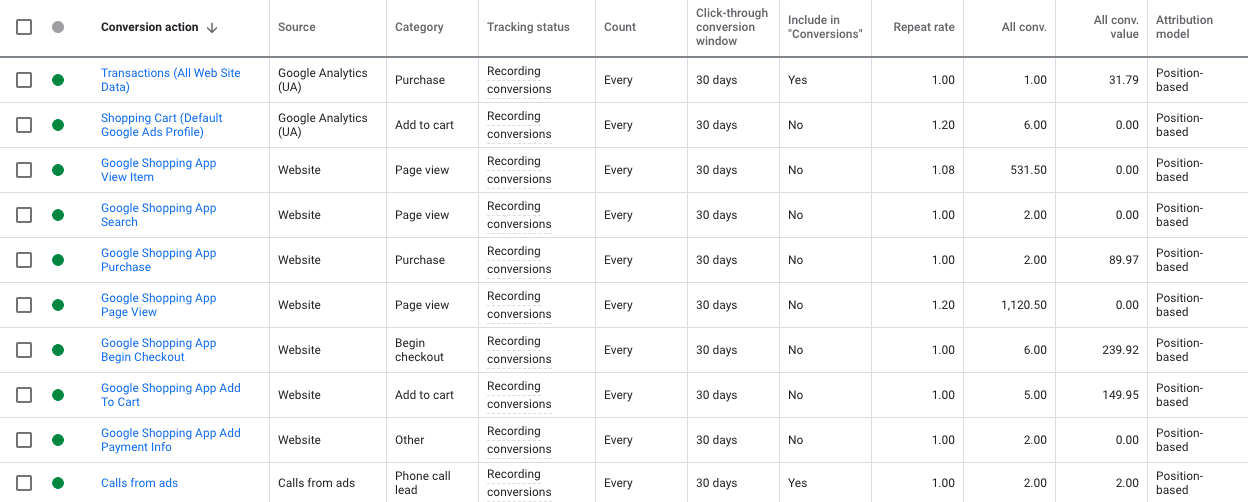
ลงชื่อเข้าใช้บัญชี Google Ads → เครื่องมือ → การวัดผล → Conversion → ไปที่การตั้งค่าการกระทำที่ถือเป็น Conversion แต่ละรายการ และยกเว้นการกระทำที่ถือเป็น Conversion ทั้งหมดจาก "รวมใน Conversion" ยกเว้นธุรกรรมที่มีแหล่งที่มาของ Google Analytics (UA) และการโทร หากมี
นอกจากนี้ ตรวจสอบให้แน่ใจว่าการกระทำที่ถือเป็น Conversion ทั้งหมดมีรูปแบบการระบุแหล่งที่มาเหมือนกัน เราขอแนะนำให้ใช้รูปแบบการระบุแหล่งที่มาตามตำแหน่งหรือดีกว่านั้นอีก
ตรวจสอบแหล่งที่มาของกลุ่มเป้าหมายของ Google Ads
พารามิเตอร์ที่ทำงานอยู่มีความสำคัญต่อความสำเร็จของแคมเปญ Google Ads Shopping Performance Max ที่ประสบความสำเร็จ เพื่อให้แน่ใจว่าบัญชีของคุณได้รับข้อมูลสำคัญทั้งหมดเกี่ยวกับพฤติกรรมของผู้ใช้บนเว็บไซต์ของคุณ คุณต้องยืนยันว่าแท็ก Google Ads กำลังส่งพารามิเตอร์ที่จำเป็นเหล่านี้อย่างถูกต้อง
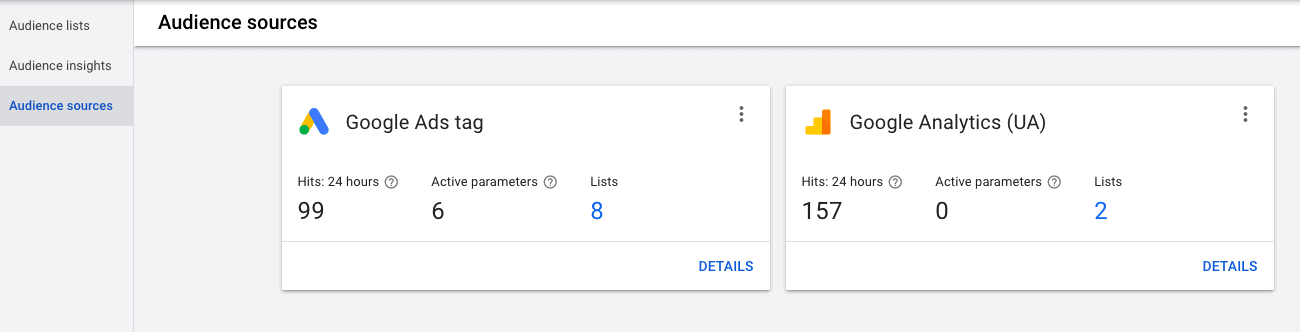
ลงชื่อเข้าใช้บัญชี Google Ads → ไปที่เครื่องมือและการตั้งค่า → ไลบรารีที่ใช้ร่วมกัน → ตัวจัดการกลุ่มเป้าหมาย → แหล่งที่มาของกลุ่มเป้าหมาย
คุณควรไม่เห็นข้อความแสดงข้อผิดพลาดในแท็ก Google Ads และแหล่งที่มาของผู้ชม Google Analytics (UA) หากคุณสังเกตเห็น แสดงว่าคุณจำเป็นต้องตรวจทานเว็บไซต์ของคุณและตรวจสอบอีกครั้งว่าคุณเชื่อมต่อช่อง Google และติดตั้งการติดตามของ Google Analytics อย่างถูกต้องหรือไม่
คุณทุกชุด. ยินดีด้วย! ตอนนี้คุณสามารถเรียกใช้โฆษณารีมาร์เก็ตติ้งส่วนบุคคลสำหรับผู้เยี่ยมชมเว็บไซต์ของคุณโดยพิจารณาจากผลิตภัณฑ์ที่พวกเขาดู เพิ่มในรถเข็นช็อปปิ้ง หรือซื้อ และแน่นอน อย่าลังเลที่จะติดต่อเรา หากคุณต้องการความช่วยเหลือเพิ่มเติมเกี่ยวกับการตั้งค่าและการเปิดตัวแคมเปญโฆษณาที่สร้างผลกำไร
